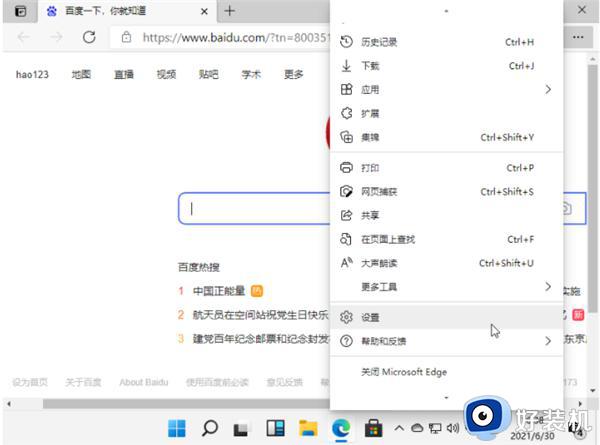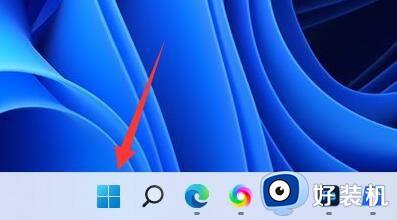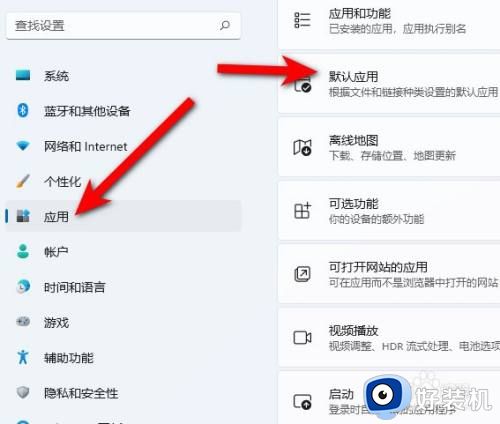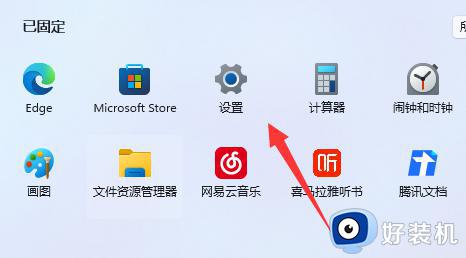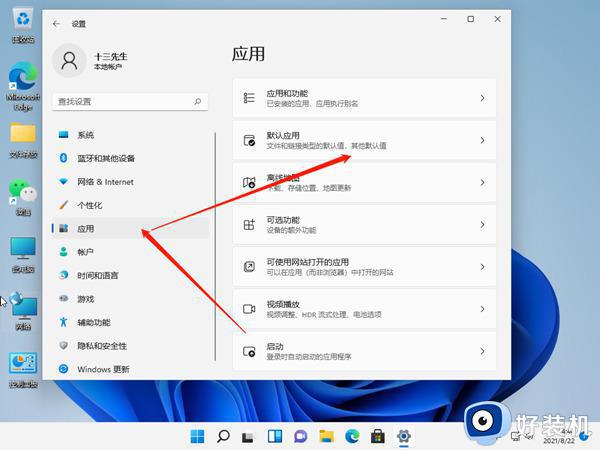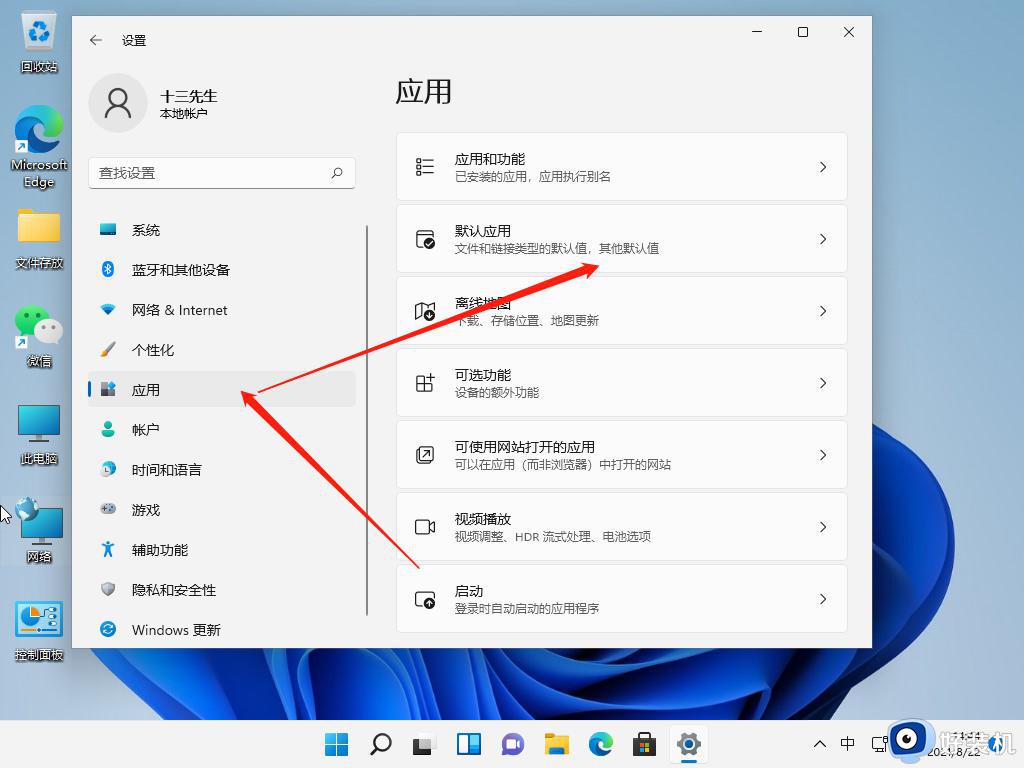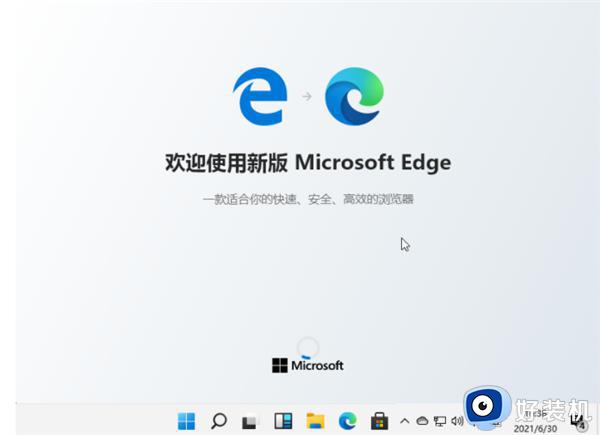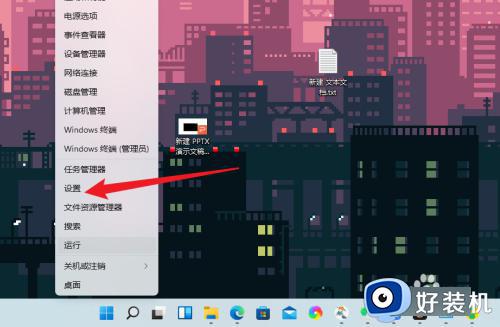win11电脑默认浏览器怎么设置 win11怎么更改默认浏览器
时间:2023-12-01 10:48:08作者:zheng
一般来说,win11电脑的默认浏览器都是edge浏览器,我们在win11电脑上点击网页链接之后就会打开电脑的默认浏览器,有些用户就想要修改win11电脑的默认浏览器,但是却不知道win11怎么更改默认浏览器,今天小编就给大家带来win11电脑默认浏览器怎么设置,如果你刚好遇到这个问题,跟着我的方法来操作吧。
推荐下载:windows11下载
方法如下:
第一步,打开电脑中的设置,点击应用,选择右侧的”默认应用“。
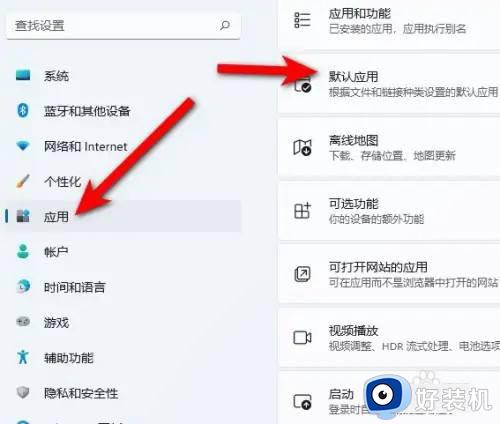
第二步,在打开的应用中,点击Edge。
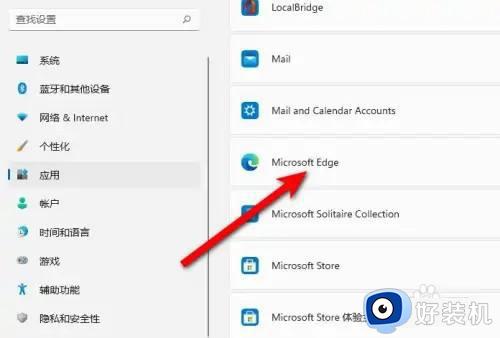
第三步,选择需要设置的默认浏览器,点击确定即可。
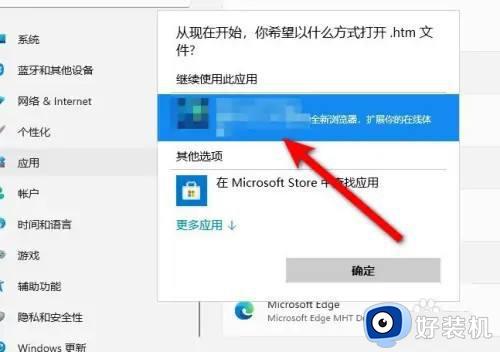
win11电脑默认浏览器怎么设置就为大家介绍到这里了。若是你也遇到同样情况的话,不妨参考本教程操作看看!